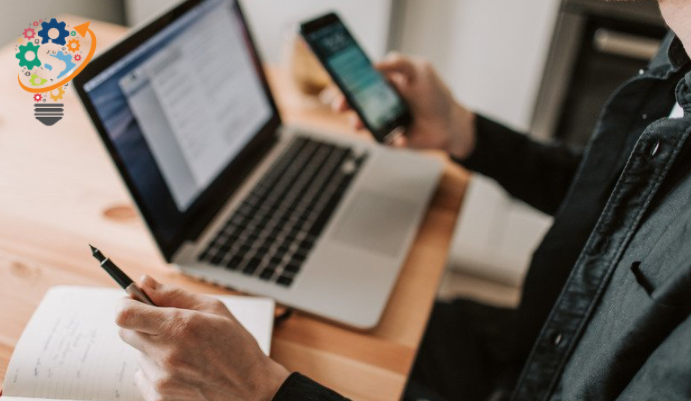Kumaha ngajalankeun WhatsApp dina dua telepon kalayan nomer anu sami
Tim pamekar WhatsApp terus-terusan ngusahakeun nambihan fitur pikeun mastikeun pangalaman pangguna anjeun ningkat. Anjeun kedah nguping béja yén perusahaan milik Facebook damel dina fitur dukungan dina sababaraha alat anu ayeuna tiasa ngijinkeun hiji nganggo hiji akun WhatsApp dina alat anu sanés.
Upami urang ngobrol ngeunaan aturan resmi aplikasi WhatsApp, anjeun moal tiasa nganggo hiji akun WhatsApp dina dua telepon dina waktos anu sami. Anjeun kedah ngahapus aplikasi tina hiji alat sareng ngan ukur anjeun tiasa nganggo akun éta dina telepon kadua. Ieu utamina kusabab aranjeunna hoyong nyingkahan sagala jinis masalah kaamanan. Tapi aya sababaraha trik sareng metode anu anjeun tiasa nyobian upami anjeun hoyong nganggo hiji akun dina dua smartphone.
Tapi dugi ka waktos éta, urang kedah milarian cara pikeun anjeun tiasa dianggo dina dua telepon sakaligus. Di dieu urang bakal nyobian ningali sababaraha léngkah anu anjeun tiasa laksanakeun anu tiasa ngabantosan anjeun ngahontal tujuan ieu. Métode ieu henteu kedah nyandak langkung ti 5 menit waktos berharga anjeun sareng tiasa dilakukeun ku jalma anu henteu gaduh seueur pangaweruh téknis.
Kumaha cara ngagunakeun hiji akun WhatsApp dina dua telepon dina waktos anu sami
Sababaraha aktip pihak katilu metot sadia dina Google Play. Aplikasi ieu dasarna nganggo téknologi anu sami. Kami bakal ngabagikeun unduhan anu pangsaéna pikeun anjeun sareng ngarepkeun éta ngabantosan anjeun:
1. Wéb WhatsApp
Carana saderhana sareng ngamangpaatkeun wéb WhatsApp pikeun ngawenangkeun login akun anu tos aya. Ieu ngandung harti yén anjeun bakal tiasa ngirim pesen téks ka réréncangan anjeun sareng ogé ngirim atanapi nampi file média. Nanging, ngartos yén ieu ngabutuhkeun anjeun pikeun nyambung ka internét unggal waktos.
Bagian anu saé nyaéta anjeun tiasa ngaksés hiji akun dina alat anu béda-béda sareng ieu mangrupikeun anu anjeun kedah laksanakeun:
- Buka browser Internet dina telepon kadua.
- Pindah ka Wéb WhatsApp.
- Ayeuna angkat ka pilihan Setélan anu aya di pojok katuhu sareng ikon tilu titik.
- Ayeuna anjeun kedah ngalih ka tampilan desktop sareng ieu bakal mawa anjeun ka halaman anu sanés nganggo kode QR.
Upami anjeun dialihkeun ka halaman utama desktop WhatsApp, kantun klik wéb WhatsApp di sisi kénca layar.
- Ayeuna buka WhatsApp dina telepon kahiji anjeun lajeng buka Setélan.
- Pencét kana Wéb WhatsApp.
- Ayeuna ketok Sambungkeun Alat.
- Nyeken kodeu QR tina telepon kadua.
Anjeun ayeuna bakal tiasa nganggo hiji akun WhatsApp dina kadua telepon.
2. Paké Whatscan Pro
Ieu mangrupikeun aplikasi anu saé anu tiasa dianggo pikeun pangguna Android. Geus earned loba ulasan hébat ti pamaké ogé. Ngan tuturkeun léngkah anu kami sebutkeun di handap ieu:
- Tina telepon Android anjeun, angkat ka Google Play Store.
- Unduh Whatscan Pro sareng réngsé prosés pamasangan.
- Buka aplikasi ku ngaklik ikon.
- Ayeuna anjeun bakal sumping ka halaman dimana anjeun kedah nyeken kode QR pikeun asup kana akun anjeun. Kantun nyeken kode ieu sareng telepon anu parantos dipasang WhatsApp ku angkat ka WhatsApp dina wéb.
Sawaktos Anjeun tos rengse, antarbeungeut wéb aplikasi bakal mintonkeun sadaya obrolan di mana waé.
Pikiran ahir:
Gumantung kana kasus nu tangtu, anjeun tiasa nyobian dua metodeu didadarkeun di luhur. Ieu sigana pisan mangpaat. Utamana nalika anjeun hoyong ngahubungi batur liwat obrolan sareng anjeun tiasa nyimpen hiji alat sareng tetep nganggo anu sanés. Pamaké ogé bakal tiasa ngagunakeun aplikasi dina tablet Android sareng iPads.
Ngartos yén anjeun ngan ukur tiasa nganggo fitur pikeun dua alat sakaligus. Aya kasempetan anu saé yén WhatsApp bakal sacara resmi ngaluncurkeun fitur multi-login pas. Sareng anjeun tiasa nganggo akun anu sami dina dua telepon sakaligus!